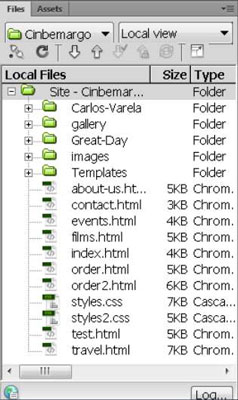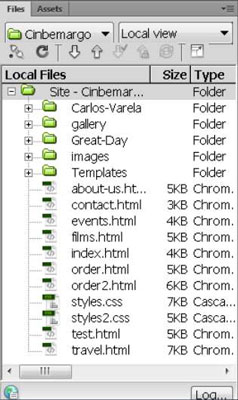Lai iestatītu vietni programmā Dreamweaver, visi vietnes resursi ir jāsaglabā vienā cietā diska galvenajā mapē vai direktorijā. Dreamweaver šo mapi sauc par vietējās vietnes mapi, un, iestatot jaunu vietni, jūs būtībā vienkārši identificējat šo mapi pakalpojumā Dreamweaver.
Vietnes iestatīšanas process ir būtisks pirmais solis, jo visiem jūsu vietnes elementiem ir jāpaliek tajā pašā relatīvajā vietā jūsu tīmekļa serverī, kur tie atrodas jūsu cietajā diskā, lai saites, attēli un citi elementi darbotos pareizi.
Vietējās vietnes mapes identificēšana datorā un visu attēlu, teksta un citu vietnes failu saglabāšana vienā galvenajā mapē palīdz pakalpojumam Dreamweaver pareizi iestatīt visas jūsu saites un nodrošināt, ka tās joprojām darbojas, publicējot vietni tīmekļa serverī.
Iepriekšējās Dreamweaver versijās vietējā vietnes mape tika saukta par vietējo saknes mapi, bet vietnes iestatīšanas process tika saukts par vietnes definēšanas procesu.
Dialoglodziņā Vietnes iestatīšana ir arī kategorija ar nosaukumu Serveri (pieejama ar saiti kreisajā pusē), kurā varat iestatīt vietni, lai izmantotu Dreamweaver failu pārsūtīšanas līdzekļus, tostarp FTP (File Transfer Protocol) iespējas, lai pārsūtītu failus no datora. uz tīmekļa serveri (un otrādi).
FTP ir izplatīta metode failu kopēšanai uz un no datoriem, kas savienoti tīklā, piemēram, internetā, un viena no populārākajām iespējām tīmekļa vietnes publicēšanai tiešsaistē. Lai pagaidām viss būtu vienkārši, varat izlaist visas kategorijas, izņemot kategoriju Vietne.
Ja vietnes iestatīšanas process sākumā šķiet nedaudz mulsinošs, neuztraucieties. Vietnes iestatīšana ir ātrs, salīdzinoši nesāpīgs process, kas katrai vietnei jāveic tikai vienu reizi. Kad esat iestatījis vietni programmā Dreamweaver, vietne tiek saglabāta panelī Faili, kur varat ērti ielādēt vietni programmā Dreamweaver, kad vien vēlaties ar to strādāt.
Neatkarīgi no tā, vai veidojat vietni vai pirmo reizi strādājat ar esošu vietni, tālāk norādītās darbības palīdzēs jums noteikt vietējās vietnes mapi, mapi, kurā glabājat visus vietnes attēlus, tekstu un citus failus. :
Izvēlieties Vietne → Jauna vietne.
Tiek parādīts dialoglodziņš Vietnes iestatīšana.
Dialoglodziņa kreisajā pusē noklikšķiniet uz kategorijas Vietne.
Atverot dialoglodziņu Vietnes iestatīšana, pēc noklusējuma ir jāatlasa kategorija Vietne. Šajā dialoglodziņā ir trīs citas kategorijas, kurās varat pārvaldīt servera savienojumus un citas opcijas, taču šīs kategorijas nav jāatver, lai pabeigtu vietnes pamata iestatīšanas procesu.

Tekstlodziņā Vietnes nosaukums ierakstiet savas vietnes nosaukumu.
Varat saukt savu vietni kā vien vēlaties; šis nosaukums tiek izmantots tikai, lai palīdzētu jums sekot līdzi jūsu vietnēm pakalpojumā Dreamweaver. Daudzi cilvēki strādā vairāk nekā vienā vietnē. Šeit ievadītais nosaukums ir norādīts panelī Faili, kur jūs atlasāt vietni, kurā vēlaties strādāt programmā Dreamweaver.
Noklikšķiniet uz ikonas Pārlūkot (failu mape), kas atrodas blakus tekstlodziņam Vietējā vietnes mape, un pārlūkojiet cieto disku, lai atrastu mapi, kuru vēlaties izmantot kā galveno mapi visiem jūsu vietnes failiem.
Ja strādājat ar esošu vietni, atlasiet mapi, kurā jau ir šīs vietnes faili. Ja veidojat vietni, varat izveidot jaunu mapi šādi:
-
Operētājsistēmā Windows: noklikšķiniet uz ikonas Izveidot jaunu mapi dialoglodziņa Saknes mapes izvēle augšdaļā.
-
Operētājsistēmā Mac OS X: noklikšķiniet uz ikonas New Folder dialoglodziņa Izvēlieties saknes mapi apakšā.
Mērķis ir vienkārši atlasīt mapi, lai Dreamweaver varētu noteikt, kur tiks glabāti visi jūsu vietnes faili un mapes. Kad esat pabeidzis šo darbību, laukā Vietējā vietnes mape tiek parādīts mapes nosaukums un ceļš uz šīs mapes atrašanās vietu jūsu cietajā diskā.
Noklikšķiniet uz Saglabāt, lai aizvērtu dialoglodziņu Vietnes iestatīšana un saglabātu iestatījumus.
Ja mapē, kuru atlasījāt kā vietējās vietnes mapi, jau ir faili vai mapes, visi jūsu vietnes faili un mapes tiek parādīti panelī Faili. Ja veidojat jaunu vietni ar jaunu tukšu mapi, panelī Faili būtu tikai galvenā vietnes mape.